Kako koristiti HTML potpise u Gmailu, Hotmailu, Yahoou
Ako koristite web-bazirani klijent e-pošte poput Gmaila(Gmail) ili Yahooa(Yahoo) , vjerojatno ste naučili da niti jedna usluga ne podržava HTML potpise. U Gmailu(Gmail) i Yahoou(Yahoo) možete kreirati potpise obogaćenog teksta sa slikama itd., ali ne možete početi upisivati HTML kod izravno u okvir za potpis.
Za većinu ljudi dovoljne su zadane postavke potpisa, ali za doista jedinstvene potpise i profesionalnog izgleda, HTML je pravi način. Pomoću HTML -a možete izraditi otmjene izglede, dodati ikone za profile društvenih mreža i još mnogo toga. Ako mislite da trebate znati HTML kako biste stvorili HTML potpis, prevarili biste se.
Postoji mnogo web-mjesta, od kojih ću nekoliko spomenuti u ovom članku koje vam omogućuju stvaranje vlastitog HTML potpisa ili preuzimanje jednog od stotina predložaka besplatno ili uz malu naknadu.
Također ćete primijetiti da nisam spomenuo Outlook.com i to zato što je to jedini web-klijent koji vam omogućuje izvorno stvaranje HTML potpisa. Sve(All) što trebate učiniti je kopirati svoj HTML kod i zalijepiti ga izravno u njihov okvir za potpis, što ću objasniti u nastavku. Počnimo s Gmailom(Gmail) .
Gmail HTML potpis
U Gmailu(Gmail) postoje dva načina za dodavanje HTML potpisa u e-poštu. Prvo, ako želite da se doda svakoj e-pošti koju pošaljete, najbolja opcija je korištenje okvira za potpis pod Postavke(Settings) – Općenito(General) .
U gornjem desnom kutu Gmail zaslona kliknite na ikonu zupčanika, a zatim kliknite na Postavke(Settings) .

Automatski ćete biti dovedeni na karticu Općenito(General) gdje se morate pomaknuti do kraja prije nego vidite okvir za potpis.

Iako ne možete upisati HTML kod u ovaj okvir, možete ga kopirati i zalijepiti! Ovo jednostavno malo zaobilazno rješenje funkcionira sasvim dobro. Pomaknite(Scroll) se prema dolje do našeg odjeljka Pronađi ili(Find or Create HTML signatures) stvori HTML potpise da biste dobili HTML potpis koji vam se sviđa. Ako u HTML(HTML) potpisu postoje slike , morat ćete se uvjeriti da se nalaze na mreži i da prvo promijenite URL veze u HTML kodu prije kopiranja i lijepljenja u Gmail , inače ćete vidjeti pokvarene slike.
Samo naprijed i otvorite HTML potpis u svom web pregledniku, odaberite cijelu stvar i kopirajte je. Ne želite odabrati sam HTML kod, već stvarni rezultat prikazan u vašem pregledniku.
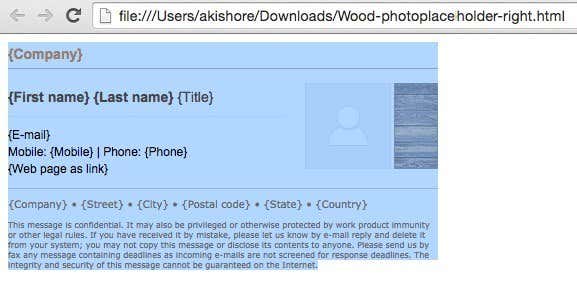
Vratite se na svoj Gmail prozor i zalijepite sadržaj u okvir za potpis. Primijetite(Notice) da se moje slike prikazuju pokvarene i to zato što su slike pohranjene lokalno na mom računalu.
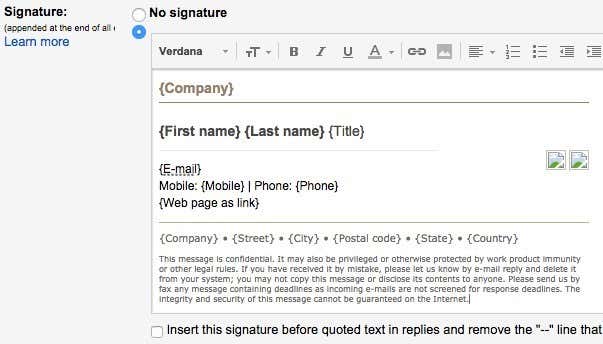
To je prvi način da se HTML unese(HTML) u Gmail potpis. Ako ne želite uključiti potpis uz svaku e-poruku ili ako trebate više od jednog potpisa za jedan Gmail račun, onda je druga opcija korištenje pripremljenih odgovora(Canned Responses) . Ovo je Gmail laboratorijska značajka koju možete omogućiti i koristiti za dodavanje blokova sadržaja u e-poštu.
Prvo, omogućimo to. Idite na Postavke(Settings) , a zatim kliknite na Labs . Pomaknite se prema dolje do Canned Responses , a zatim kliknite na okvir Omogući(Enable) . Provjerite jeste li se pomaknuli do dna i kliknite na Spremi promjene(Save Changes) prije nego napustite zaslon laboratorija.

Sada sastavite novu e-poruku, a zatim kliknite na malu strelicu prema dolje u donjem desnom kutu prozora za sastavljanje. Kliknite(Click) na Spremni odgovori(Canned responses) , a zatim kliknite na Novi pripremljeni odgovor(New canned response) ispod zaglavlja Spremi .(Save)

Dajte svom pripremljenom odgovoru ime kao što je Potpis e-pošte( Email Signature) ili kako god želite i kliknite U redu. Sada ćete vidjeti samo prazan prozor za sastavljanje. U području tijela kopirajte i zalijepite HTML potpis.
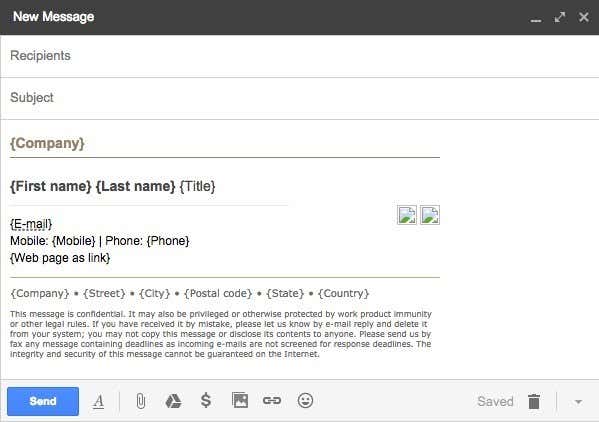
Sada ga moramo spasiti. Kliknite(Click) na strelicu, zatim Spremni odgovori(Canned responses) , a zatim kliknite na naziv pripremljenog odgovora ispod zaglavlja Spremi . (Save)Dobit ćete upit sa pitanjem želite li prebrisati svoj pripremljeni odgovor, na što biste trebali kliknuti U redu. Vaš pripremljeni odgovor je spremljen. Sada otvorite novi prozor za sastavljanje i kliknite na strelicu prema dolje, a zatim ponovno pripremljeni odgovori(Canned responses ) .

Sada ćete vidjeti nekoliko novih zaglavlja. Da biste umetnuli prethodno spremljeni pripremljeni odgovor, kliknite na naziv odgovora koji se nalazi ispod zaglavlja Umetanje . (Insert)HTML pripremljeni odgovor bit će umetnut gdje god se nalazio vaš kursor.
To je otprilike to za Gmail . Obje metode rade dobro i za različite namjene, stoga slobodno upotrijebite onu koja vam odgovara.
Yahoo HTML potpis
Postupak za Yahoo Mail vrlo je sličan prvoj metodi o kojoj sam pisao u Gmailu(Gmail) . Prvi korak je otvaranje zaslona postavki. Prijavite(Log) se na Yahoo Mail i kliknite na ikonu zupčanika u gornjem desnom kutu, a zatim kliknite na Postavke(Settings) .

Sada kliknite na Računi(Accounts) s lijeve strane, a zatim kliknite na račun e-pošte naveden s desne strane.

Pomaknite se malo prema dolje i označite okvir Dodaj potpis e-porukama koje šaljete(Append a signature to the emails you send) . Sada samo kopirajte i zalijepite svoj HTML potpis u okvir.
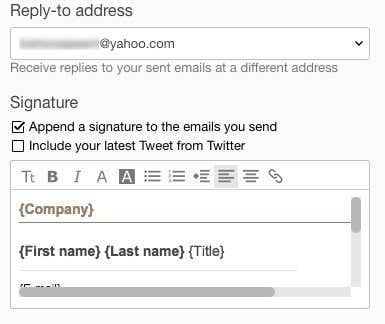
Trebao bi zadržati sve HTML formatiranje i izgledati točno onako kako se prikazuje u web pregledniku, osim problema sa slikom koji sam spomenuo gore. Yahoo nema nikakvu značajku unaprijed pripremljenog odgovora, tako da poprilično morate dodati potpis svim svojim e-porukama nakon što ga uključite.
Outlook HTML potpis
Outlook je dobar po tome što vam omogućuje izravno dodavanje HTML koda za svoj potpis e-pošte. To možete učiniti tako da kliknete na ikonu zupčanika u gornjem desnom kutu, a zatim kliknete na Opcije(Options) .

Pod naslovom Pisanje e-pošte(Writing email) kliknite na Oblikovanje, font i potpis(Formatting, font and signature) .
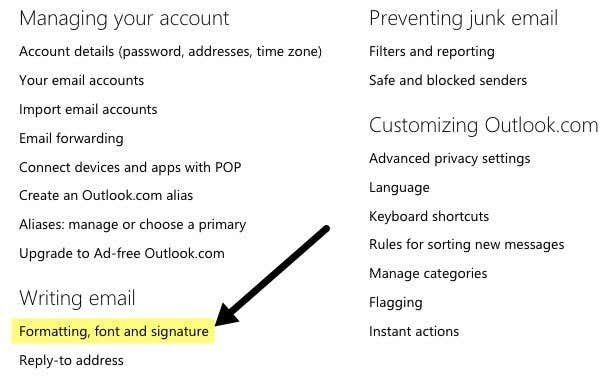
Pod naslovom Osobni potpis(Personal Signature) vidjet ćete okvir za potpis koji je prema zadanim postavkama postavljen na obogaćeni tekst(Rich text) .
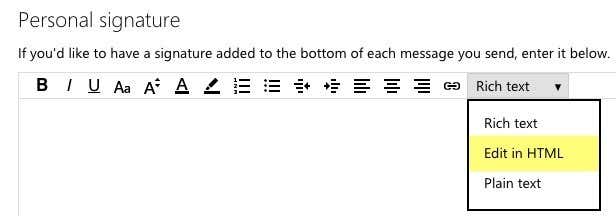
Samo kliknite na padajući okvir i odaberite Uredi u HTML(Edit in HTML) -u da biste unijeli svoj HTML potpis. Imajte na umu da ovdje ovog puta želite kopirati i zalijepiti stvarni HTML kôd umjesto verzije web preglednika.

Pronađite ili izradite HTML potpise
Konačno, ne morate brinuti o kodiranju vlastitog HTML potpisa jer je srećom puno programera i dizajnera obavilo sav težak posao umjesto nas. Ili možete preuzeti unaprijed izrađene HTML potpise ili možete koristiti neke online alate za izradu vlastitih od nule. U nastavku ću spomenuti oboje.
Napravite HTML potpis
Za izradu vlastitog možete koristiti nekoliko dolje navedenih web-mjesta, neke besplatne, a neke plaćene. Ovisno o tome koliko profesionalni i jedinstveni želite da potpis bude, vaš će se trošak kretati od besplatnih do 5 do 7 USD.
htmlsig je popularna stranica i omogućuje vam stvaranje besplatnog potpisa e-pošte koji istječe nakon 30 dana. Imaju neke opcije plaćene pretplate, ali ove tipove preporučujem samo ako morate izraditi hrpu potpisa e-pošte za tvrtku itd. Ako trebate stvoriti samo jedan osobni potpis, to je skupo.
NewWorldStamp ima besplatni mrežni generator HTML potpisa koji vam omogućuje odabir između nekoliko dizajna lijepog izgleda.
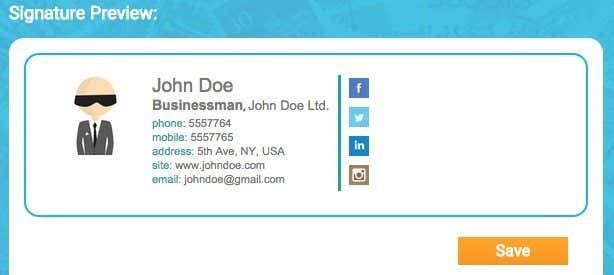
Predlošci potpisa e-pošte
Ako više volite samo preuzeti predložak i unijeti svoje podatke, postoji mnogo stranica s kojih možete preuzeti predloške. Evo nekoliko:
http://emailsignaturerescue.com/email-signature-templates
http://www.mail-signatures.com/articles/signature-templates/
https://www.template.net/business/email/free-email-signature-templates/
Nadamo se da sada možete stvoriti potpis e-pošte sjajnog izgleda koji će oduševiti vaše prijatelje, obitelj i klijente kada ga vide. Ako imate bilo kakvih pitanja, slobodno ostavite komentar. Uživati!
Related posts
Pretvorite Windows imenik u HTML popis
Pretvorite Windows PC u virtualni stroj pomoću Hyper-V
Kako promijeniti boju ikone mape u sustavu Windows
Kako kombinirati ili spojiti više tekstualnih datoteka
Najbolji besplatni alat za defragmentaciju za Windows je samo po sebi
Kako prepoznati glazbu ili pjesme po zvuku
Ekstrahirajte tekst iz PDF i slikovnih datoteka
Kako oporaviti izbrisane Yahoo i Gmail poruke e-pošte iz smeća
Mapirajte mapu u slovo diska u sustavu Windows
Ponovite besplatni softver za sigurnosno kopiranje i oporavak za Windows PC
Kako sinkronizirati dvije mape u stvarnom vremenu u sustavu Windows
Kako popraviti oštećene ili oštećene AVI datoteke
Najbolji besplatni čistač registra u sustavu Windows
Osnovni besplatni softver za preuzimanje za Windows
Najbolji softver otvorenog koda koji biste trebali koristiti
7 najboljih aplikacija za otvaranje JAR datoteka u sustavu Windows
Kako promijeniti ime e-pošte u Gmailu, Outlooku, Yahoou
5 VR aplikacija koje nisu igre
Kako izdvojiti ikone iz EXE, DLL, OCX i CPL datoteka
Otključajte ZIP datoteke zaštićene lozinkom
